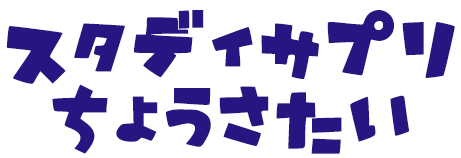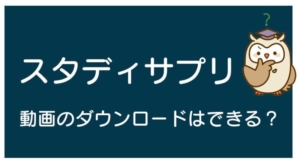スタディサプリの動画授業の中では「テキストの○ページを見てください」と指示がある場合があります。
テキストは購入することもできますが、無料でダウンロードすることもできます。
じっくりと受ける講座はテキスト購入、見直し程度のさらッと受ける講座はダウンロードをして必要なところを印刷するなどして使い分けができるとベストですね!
ここではテキストをダウンロード方法と、スマホでダウンロードをした場合の印刷方法を確認していきましょう。
スタディサプリのテキストのダウンロード方法
スタディサプリのテキストのダウンロード方法を確認しておきましょう。
パソコンを使っている場合
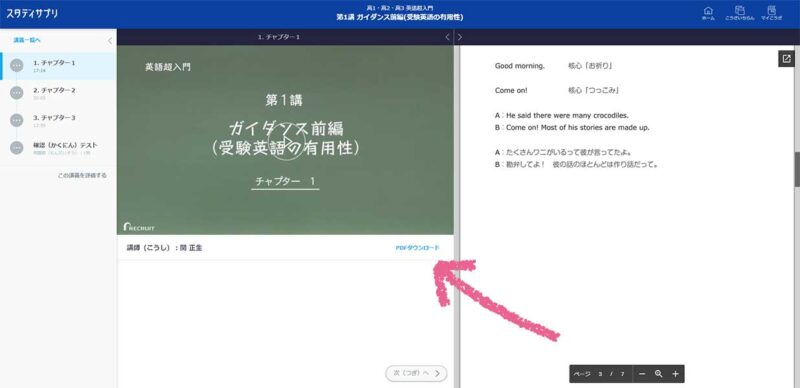
すぐにPDFファイルがダウンロードされます。
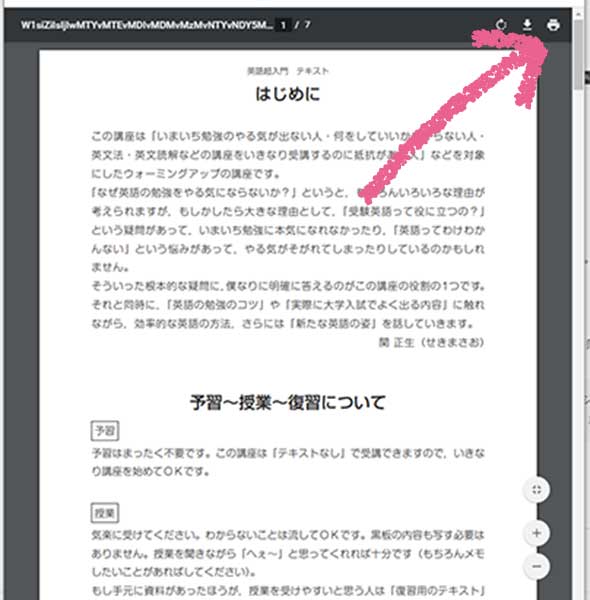
ダウンロードしたファイルが自動的に開いた場合には、印刷ボタンやメニューを探して印刷します。
開かなかった場合には保存先からPDFファイルを開き印刷をします。
保存場所はWindowsの場合、特に変更をしない限り「ダウンロード」というフォルダですが、この限りではありません。
PDFファイルとは、パソコンで扱われる多くの種類のデータの種類の1つです。印刷ページと同じ状態で保存されたものなので、パソコンやスマホの画面で見ているのと同じものが印刷されることになります。
スマホを使っている場合(アプリの場合)
スマホのスタディサプリのアプリを使っている場合の印刷方法です。
iPhoneでの操作の紹介なので、Androidの場合は違ってくると思います。ご了承ください。
アプリを利用した場合も、2つパターンがあります。
マイ講座から講座を選ぶ場合
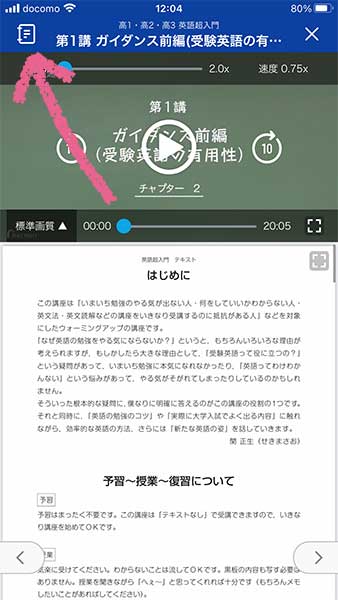
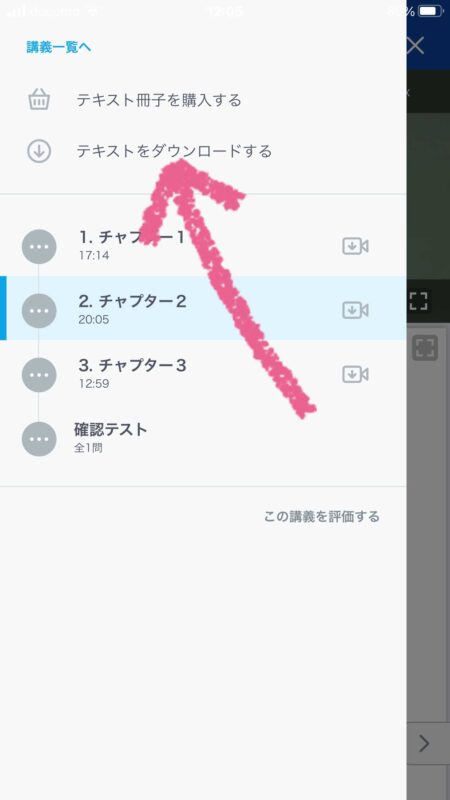
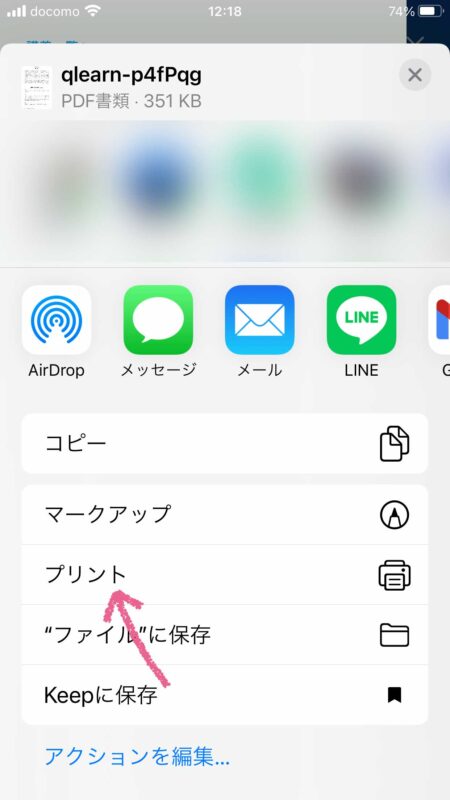
ダウンロードが終わると画面下に表示されるメニューより【プリント】を選ぶ。
すると、プリンタや部数を選ぶ画面が表示されるので、プリンタをタップして使うプリンタを選択すればOKです。
講座一覧から講座を選ぶ場合
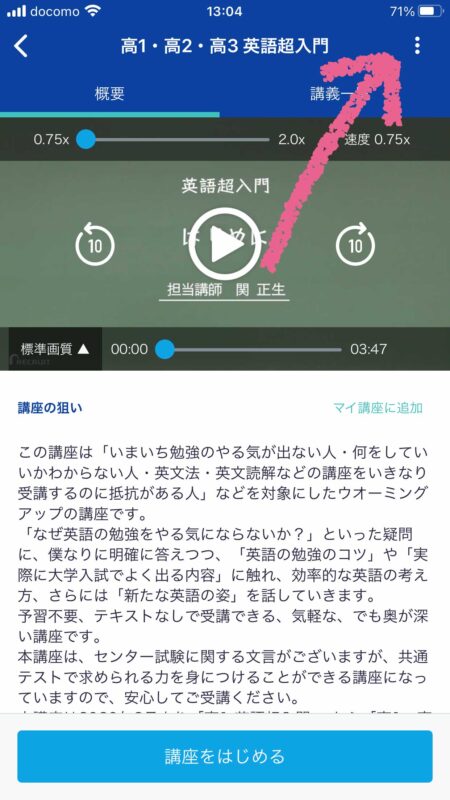
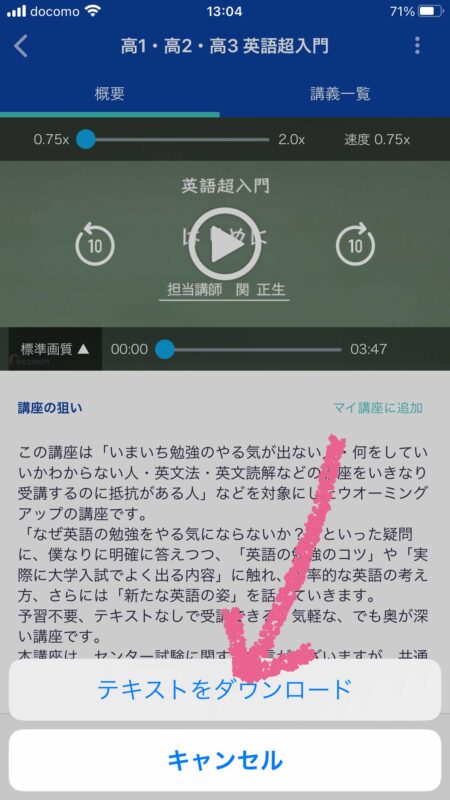
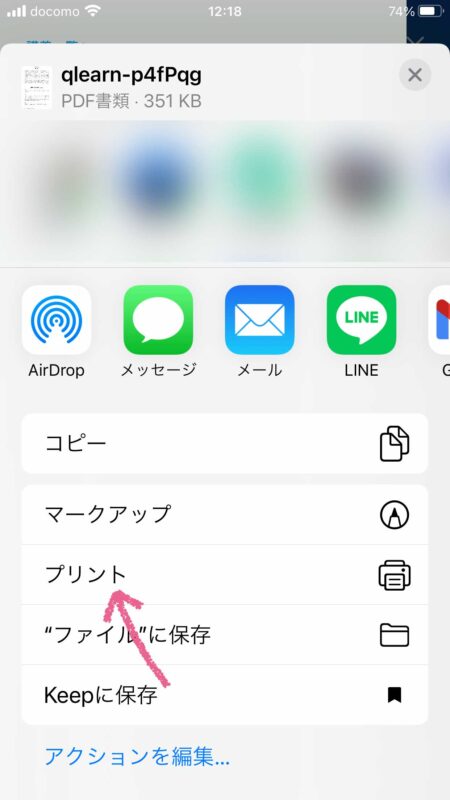
ダウンロードが終わると画面下に表示されるメニューより【プリント】を選ぶ。
すると、プリンタや部数を選ぶ画面が表示されるので、プリンタをタップして使うプリンタを選択すればOKです。
スマホを使っている場合(ブラウザを使っている場合)
スタディサプリのアプリを利用していない場合は、SafariやChromeといったブラウザといわれるWebページを閲覧するためのソフトを使います。
動画再生画面にある紫色のボタンをタップすると【テキストをダウンロード】と表示がされます。
ダウンロードが終わると、下にメニューが表示されるので【プリント】をタップして印刷をします。
テキストの印刷ができるようにプリンタの準備をしておこう
テキストをダウンロードすることは、スマホかパソコンがあればできますが印刷をするにはプリンタが必要です。
お家にプリンタがない場合には、コンビニで印刷ができますので利用しましょう。
お家にプリンタがある場合(パソコンで印刷)
お家にプリンタがある場合には他の印刷物などと同じように印刷が可能です。
パソコンでスタディサプリを利用していて、テキストもパソコンでダウンロードした場合には開いたPDFのメニューから印刷を探して実行させましょう。
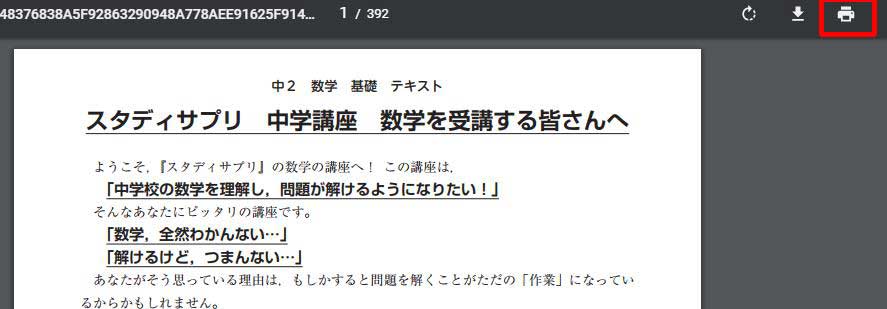
お家にプリンタがある場合(スマホで印刷)
お家でスマホからプリントするにはプリンターのメーカーのアプリを使いましょう!
最近のプリンタの殆どはWi-Fi対応になっています。
Wi-Fi対応のものであれば、線をつながなくてもスマホからプリンタに印刷をしたいデータの情報を送ることができます。
Wi-Fiを利用してスマホから印刷をする場合には、プリンタのメーカーのアプリが必要です。

Wi-Fiというのは無線で機器同士をつなぐことを言います。プリンタとスマホを無線でつなぐために必要なアプリを入れるっていうことですね!
お手持ちのメーカーの機能を確認して必要に応じてアプリを入れておきましょう。
我が家の場合、エプソンのプリンタを使っています。
AppStoreまたはGooglePlayよりEPSON Printをダウンロードしました。
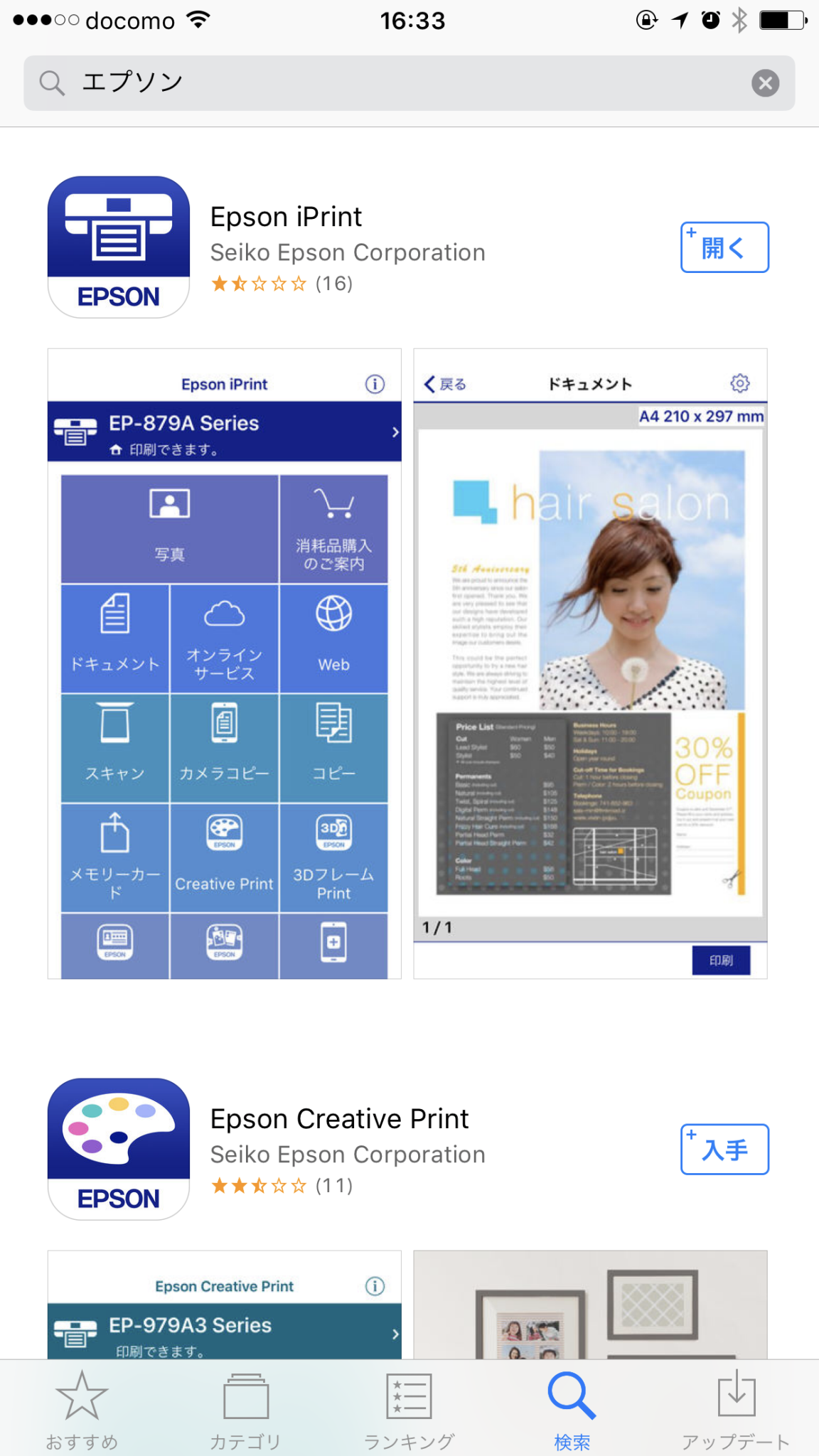
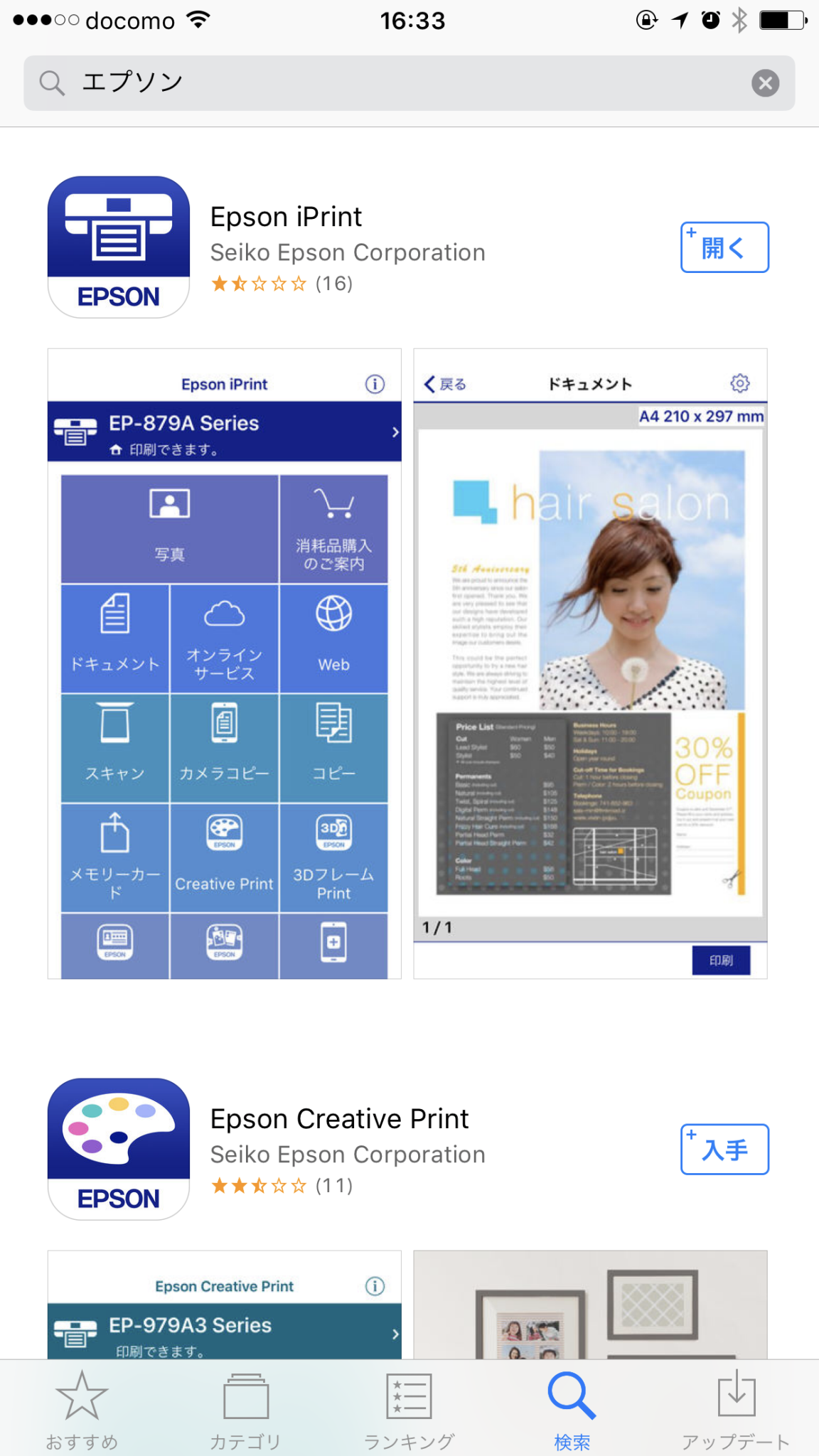
お家にプリンタがない場合(コンビニで印刷)
お家にプリンタがない場合にはコンビニで印刷しましょう。
スマホから印刷をしたい場合は、コンビニあるコピー機もWi-Fiで印刷ができるようになっています。スマホに各コンビニのプリンタにつなぐために必要なアプリを入れておく必要があります。
コンビニのプリンタのアプリは事前インストールをしておいたほうが時間もかからないしお勧めです
パソコンにダウンロードしたテキストを印刷したい場合には、SDカードなどに入れてコンビニのコピー機を使って印刷しましょう。
スタディサプリのテキスト印刷は簡単!スマホから印刷できるようにしておこう
スタディサプリのテキストの印刷はとても簡単です。
スタディサプリで勉強するのはスマホを使う。という場合も多いと思います。
スマホから直接印刷ができるように、おうちのプリンタがWi-Fi機能があるなら印刷するためのアプリを入れておきましょう。
スマホからの印刷ができない場合には、パソコンを使ってテキストをダウンロード→印刷という手順が一番わかりやすいです
印刷前の注意点としては、講座によってはテキストのページ数がとても多いことがあります。
印刷をするまえに確認をしておきましょう。
手軽にダウンロード、印刷ができるので便利なのですが、印刷の手間やインク代、用紙代などを考えるとしっかり受けたい講義ならテキストを購入するのをお勧めします。